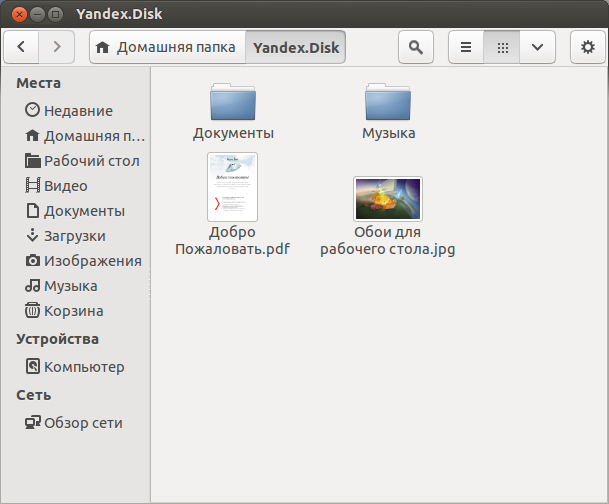Интерфейс для Яндекс.Диска в Ubuntu 14.04
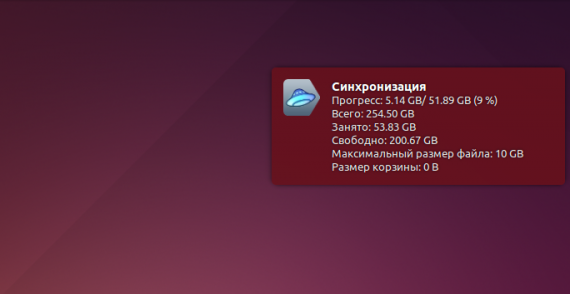
Как известно, Яндекс.Диск на Ubuntu существует только как консольный клиент. Сегодня я решил «хватит это терпеть» и написал для себя простенький скрипт, который значительно упрощает работу с ним (исходники внизу статьи).
Стоит пояснить, что данный скрипт писался для личного пользования, но знакомый уговорил выложить тут, поэтому такие вещи, как абсолютные адреса файлов, будут не абсолютными и вам стоит подправить их для собственной системы.
Для работы нам нужно только три файла:
- Файл запуска для взаимодействия с пользователем
- Bash скрипт для взаимодействия с клиентом
- Иконка сервиса Яндекс.Диск